次の写真にもっと深みと雰囲気を与える時が来ました。このガイドでは、「Preacher」のスタイルを思わせる反射を眼鏡に作成する方法を学びます。簡単なツールを使ってPhotoshopで魅力的な効果を達成する方法を見ていきましょう。忍耐を失うことなく。
主なポイント
- 眼鏡に黄色のカラーラックを取り入れる方法。
- 効果的な編集のためのスマートオブジェクトの使用。
- リアルな効果を生み出すためのフィルターの適用。
- より創造的な自由を得るためのブラシの使い方のヒント。
ステップバイステップガイド
1. 準備とカラースポット
まず、効果の基盤が必要です。前のプロジェクトで、眼鏡に追加したい黄色のポイントをすでに作成しています。このポイントはスマートオブジェクトとして作成されていることを確認し、後で簡単に編集できるようにします。スマートオブジェクトをダブルクリックすると、編集を開始できます。
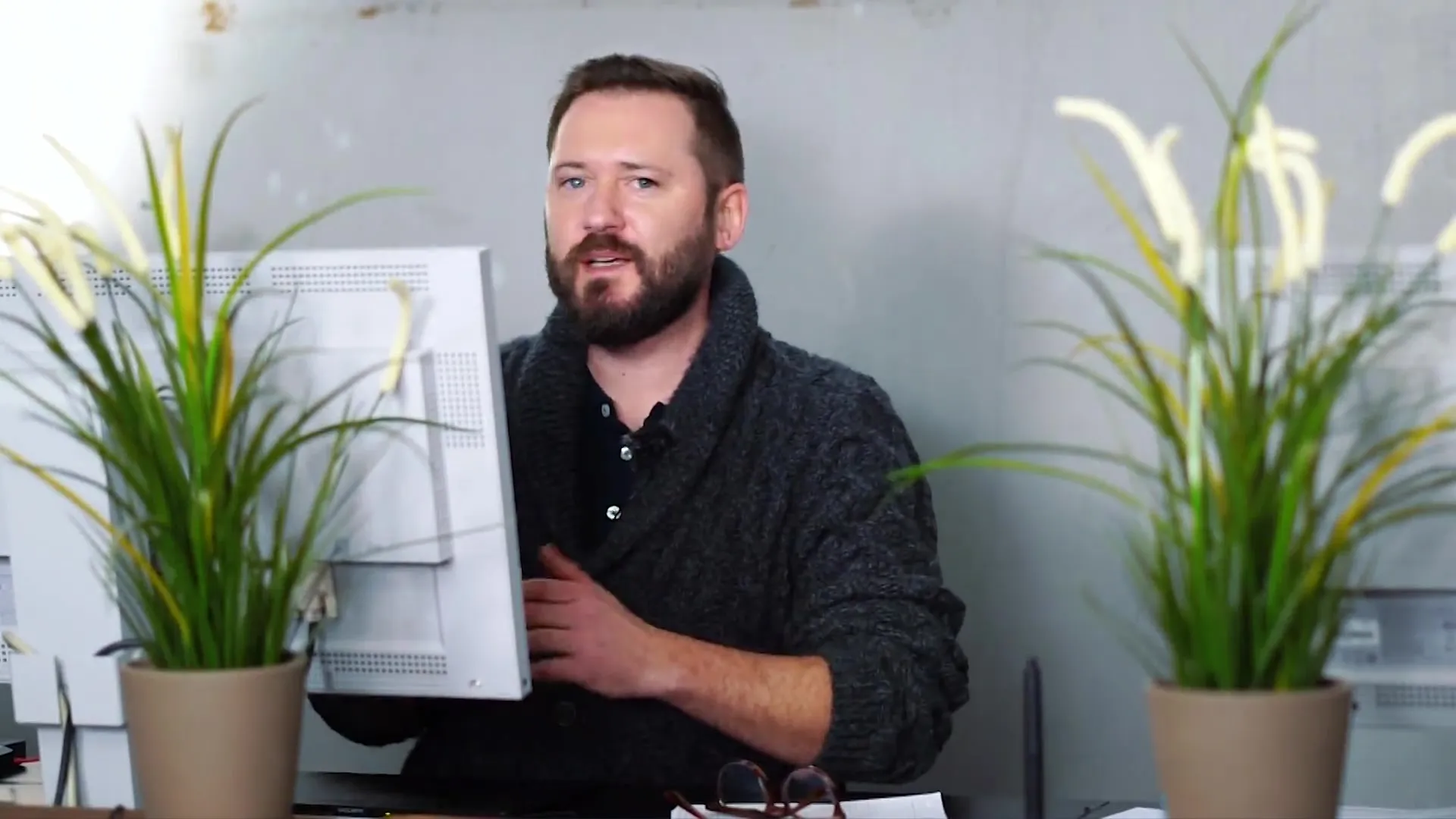
2. カラーレックスの調整
スマートオブジェクトに入ったら、黄色のカラーフィールドを選択します。これにより、希望するカラーレックスを達成できます。ポイントに深みを持たせるために、外側の光彩を追加します。「外光彩」効果に進んで、赤い色を選びます。不透明度を100%に保ち、光彩がしっかりと表現されるように注意しましょう。
3. ブラシの使用
面白い方法は、雲を生成するためにブラシを使用し、その雲を眼鏡に反射させることです。ブラシをダウンロードし、赤色のフィールドに適用します。効果を得たい部分に現れるように、クリッピングマスクを使用することを忘れないでください。このステップにより、眼鏡の反射がより生き生きとします。
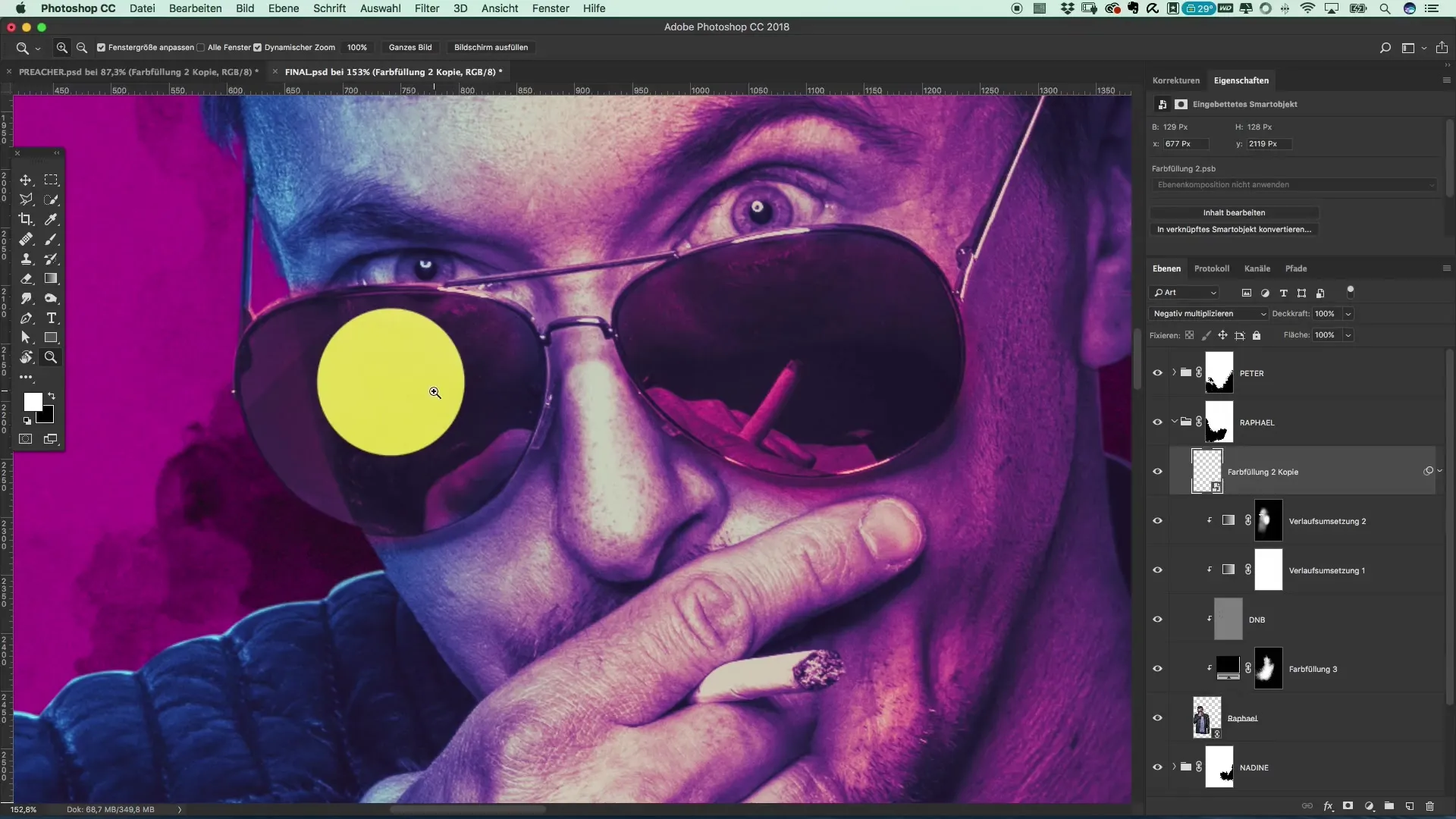
4. 太陽の位置決め
今、カラー効果ができたので、画像に太陽を統合する時が来ました。シーンの上部の隅に配置し、後でそれを複製することを忘れないでください。これにより、ポスターの両側のバランスが保たれる調和のある画像が生成されます。
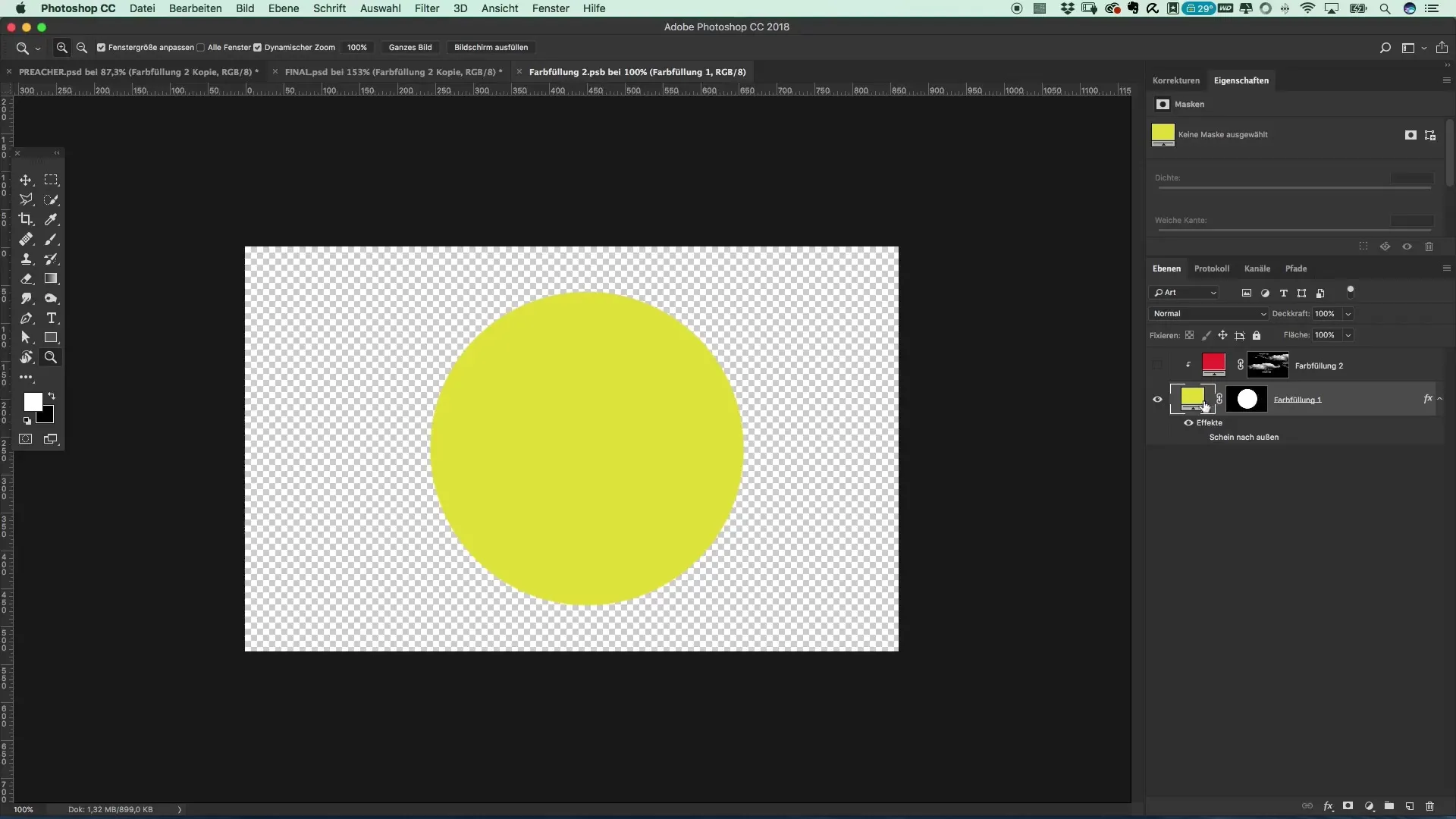
5. フィルターによるリアリズム
リアルな表現を目指すためには、太陽にいくつかのフィルターを適用することが重要です。「乗算を逆にする」にフィルターモードを変更し、グロー効果を減少させました。このステップは、太陽が aggressiv にならず、よりリアルに見せるために重要です。
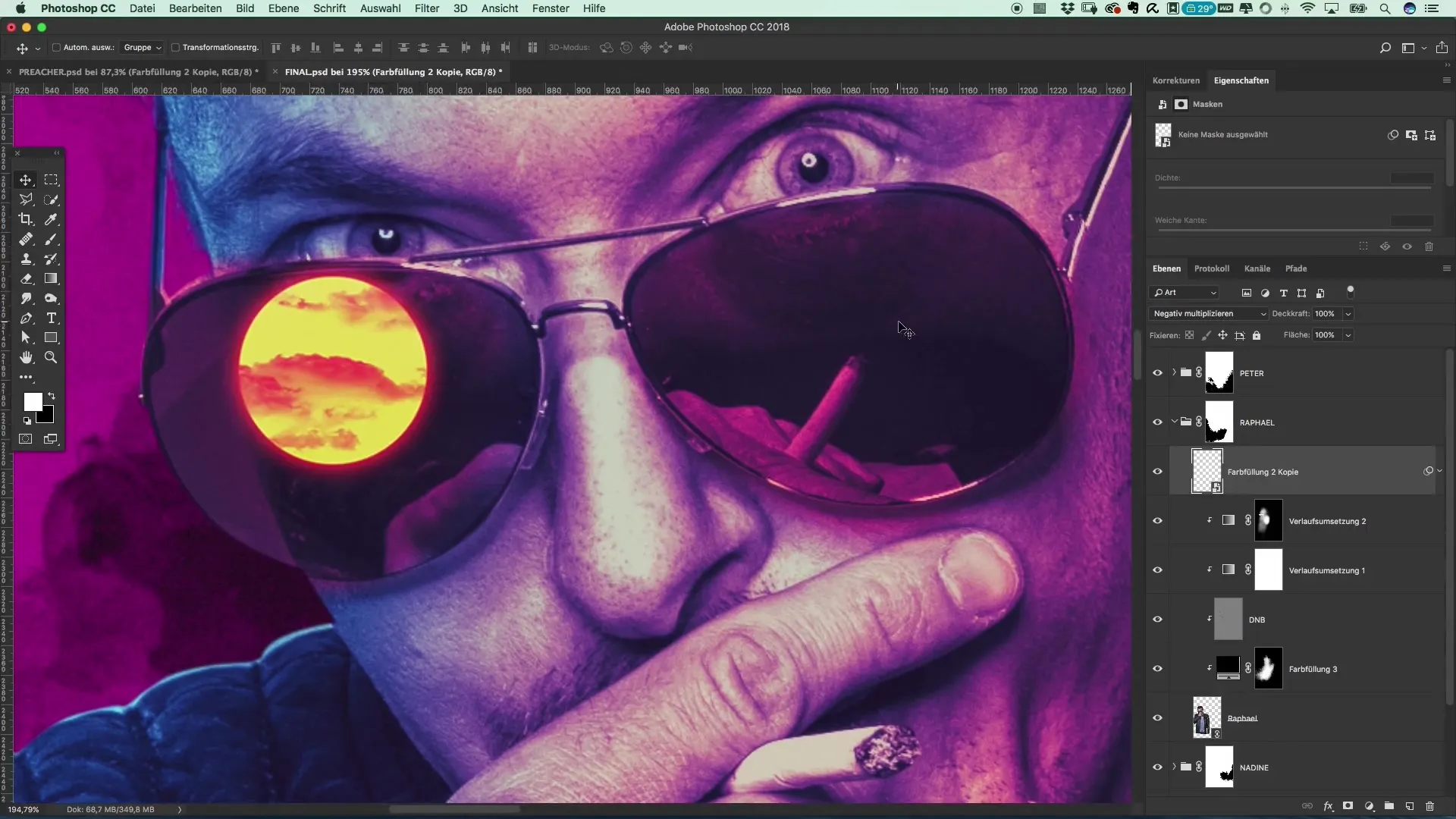
6. ぼかしフィルターの利用
本物らしい外観を得るための重要なポイントとして、ぼかしフィルターの使用があります。「フィルター」 -> 「ぼかしフィルター」に移動し、約1.4の軽いぼかし度を設定します。これにより、画像全体がより調和的になります。
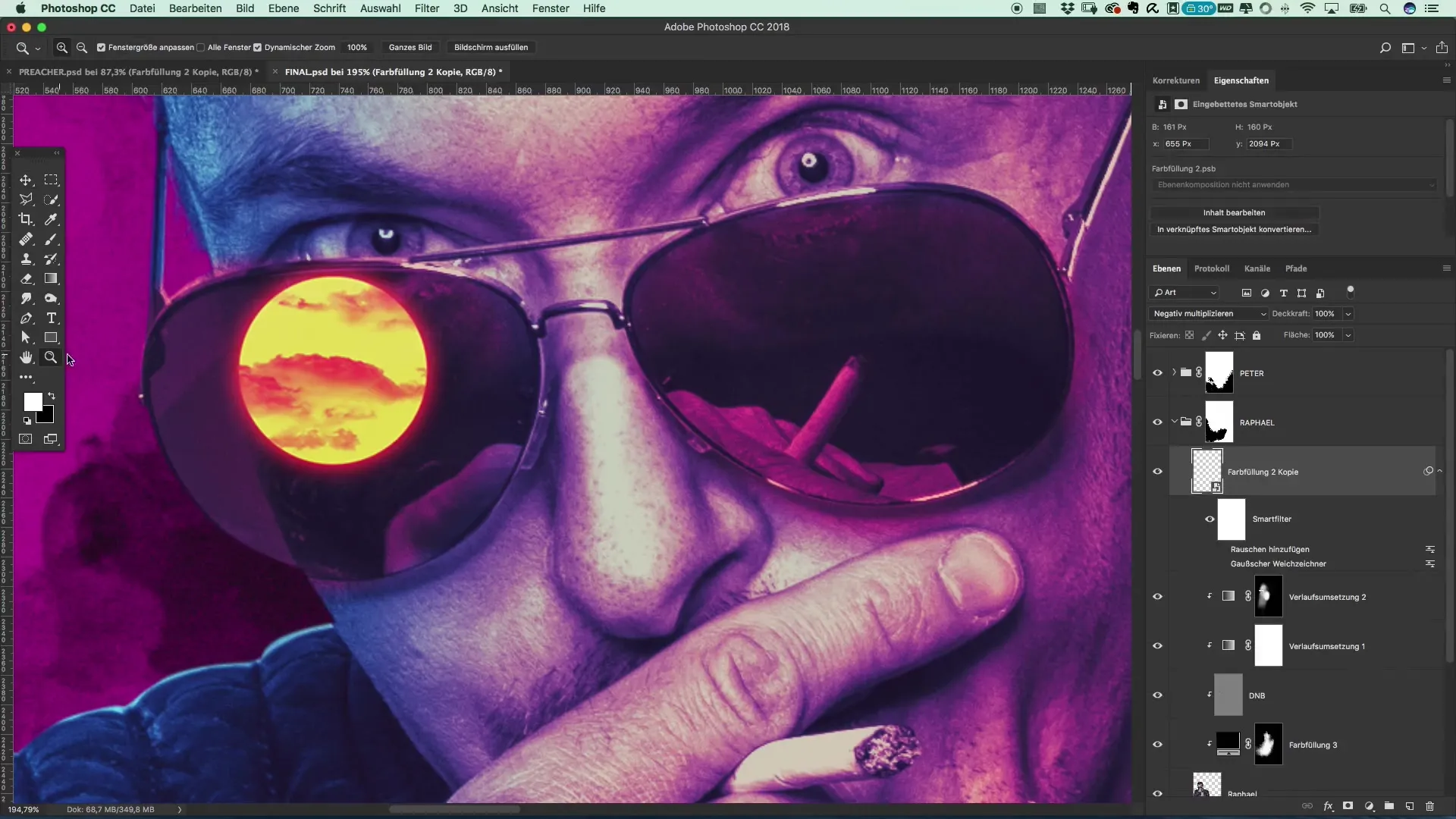
7. ノイズの追加
全体の構成があまりにも無機質にならないように、少しノイズを追加することが重要です。「ノイズ追加」フィルターを強度3で適用します。これにより、画像に必要な調和が加わり、太陽がより信頼性のあるものになります。
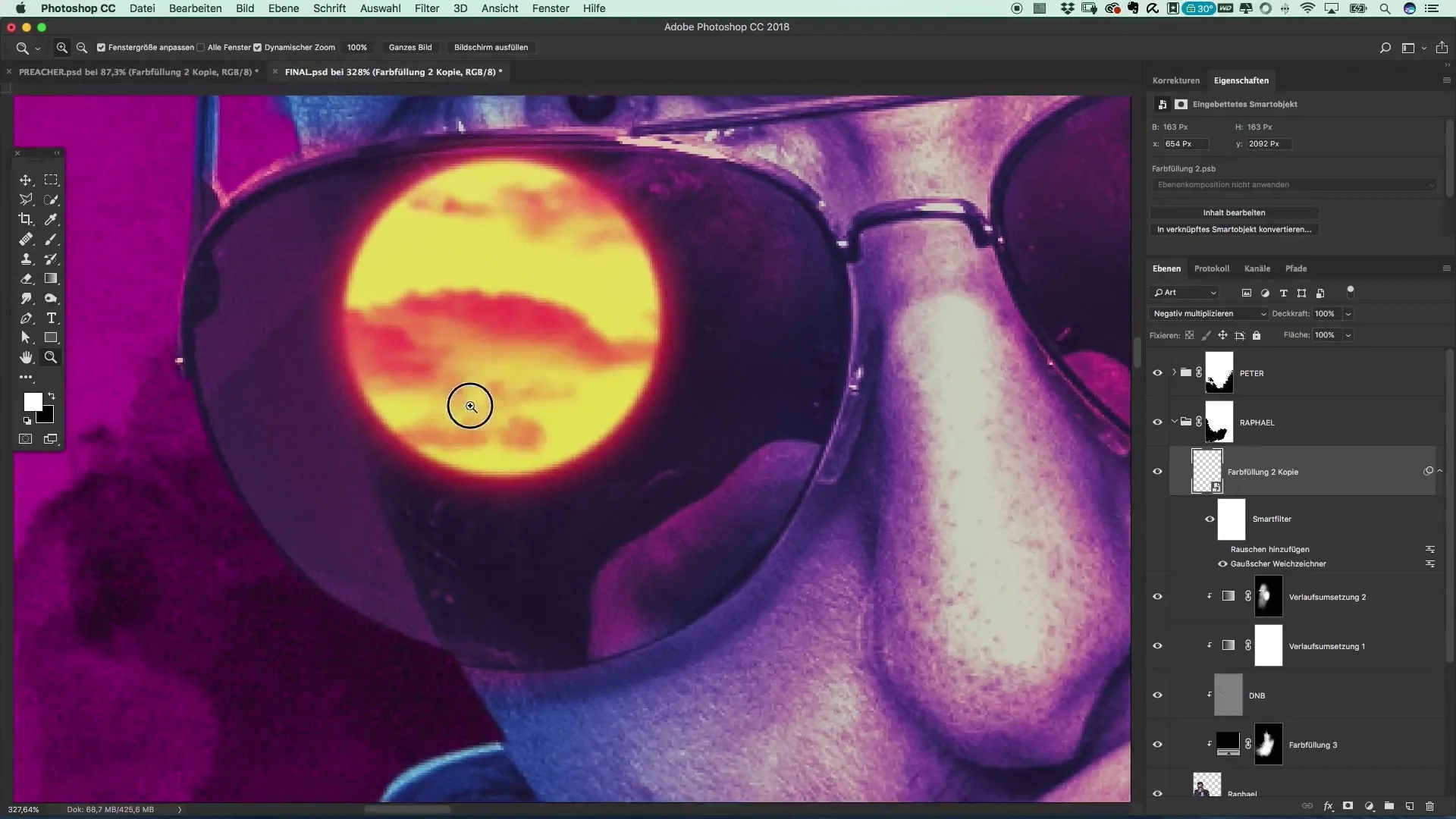
8. 複製とグループ化
今、太陽を簡単に複製し、画像の反対側に移動できます。作業スペースを整理するために、両方の太陽レイヤーを1つのグループにまとめます。その際、グループに適切な名前、例えば「眼鏡」と名付けることを忘れないでください。
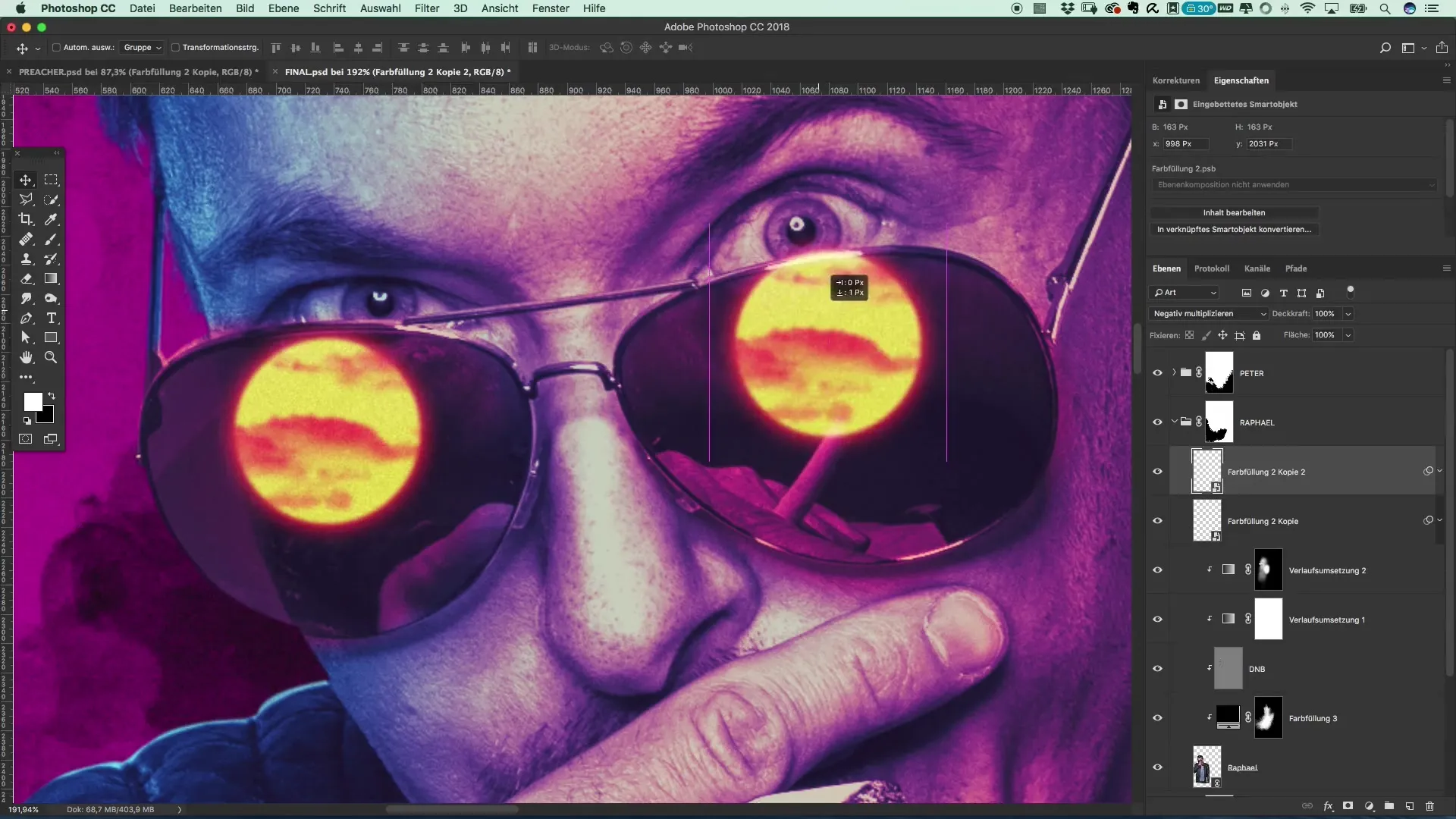
9. マスクの微調整
最後に、余分な光のような問題のある領域を調整する必要があります。100%黒のマスクを使って、明るい部分を暗くします。ソフトエッジを得るために、柔らかさの低い、中程度のサイズのブラシで作業することを心掛けてください。
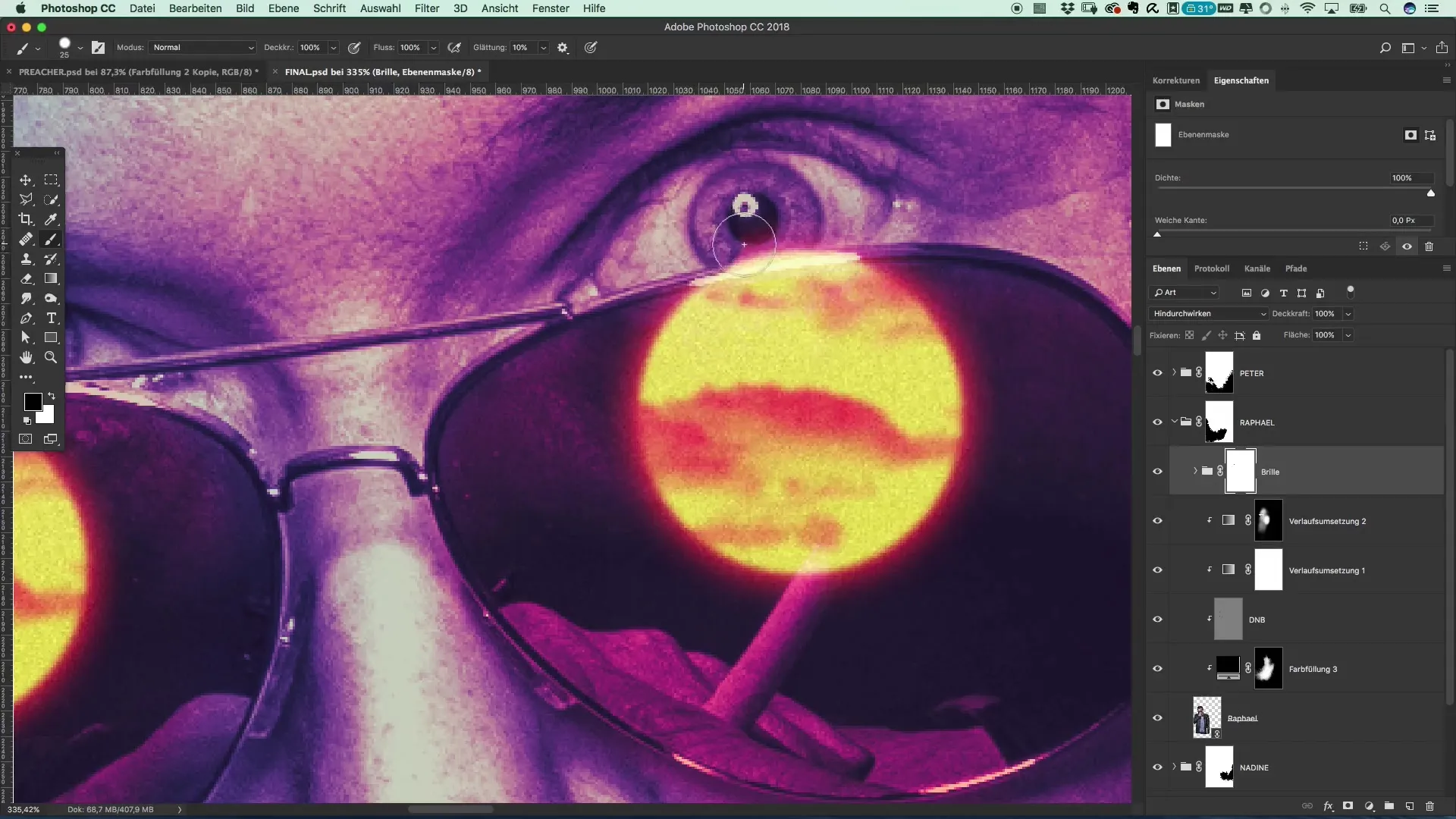
10. 最終調整
最終的な仕上げは、眼鏡に反射を引き込んで、モチーフにぴったり合うようにすることです。これらのスマートオブジェクトを使用することで、必要に応じていつでも調整を行う柔軟性も得られます。ノイズを増やしたり、エッジを柔らかくしたりできます。

まとめ - Preacher風の映画ポスター - 眼鏡に反射を作るためのステップバイステップガイド
上記の技術を適用することによって、Photoshopでシンプルな手段でリアルな眼鏡の反射を作成する方法を学びました。効果やツールを創造的に使って、興味深く魅力的なポスターを作成してください。
よくある質問
Photoshopでスマートオブジェクトをどのように使用しますか?スマートオブジェクトを使用すると、レイヤーを非破壊的に編集できるため、調整を常に元に戻すことができます。
Photoshopで効果やフィルターをどのように調整しますか?それぞれのレイヤーをダブルクリックすることで、適用された効果に変更を加えることができます。
雲にはどのブラシを使用すべきですか?最良の効果を得るために、柔らかくふわふわしたブラシを選んでください。
ぼかし効果には特別なフィルターが必要ですか?いいえ、Photoshopの標準「ぼかしフィルター」で十分に柔らかい外観を得ることができます。
イラストの攻撃的な色を和らげる方法は?フィルターモードを「負の乗算」に変更することで、攻撃的な色のバランスをとることができます。


